Come impostare il controllo genitori sui Chromebook?
Miscellanea / / August 04, 2021
Annunci
I bambini e i gadget intelligenti possono essere una combinazione dannosa se sono autorizzati a utilizzare i dispositivi senza alcun controllo genitori. I controlli parentali sono disponibili in quasi tutti i tipi di dispositivi multimediali. Viene utilizzato per monitorare e controllare il contenuto accessibile ai bambini. E per la gioia dei proprietari di Chromebook, il controllo genitori è disponibile anche sui Chromebook.
Al giorno d'oggi, l'uso e la funzionalità dei Chromebook stanno assistendo a un aumento e anche i bambini ne hanno bisogno per le loro ricerche, studi e persino scopi di intrattenimento. Ma come genitore, è naturale sentirsi scettici riguardo alla consegna di un dispositivo come un Chromebook a un bambino. Questa esperienza di elaborazione leggera può essere monitorata e controllata per i bambini, tuttavia, ed è ciò che vedremo qui in questo articolo. Daremo un'occhiata a come si può impostare il Controllo genitori su un Chromebook. Quindi, senza ulteriori indugi, entriamo nel vivo.
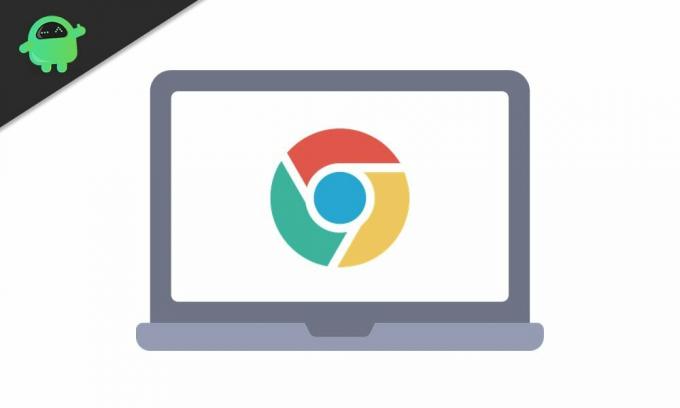
Imposta il Controllo genitori sui Chromebook
Prima di procedere con l'intero processo, dovresti sapere che devi avere il Chromebook in esecuzione con l'account Google di tuo figlio. Se hai il tuo account nel Chromebook, questo non funzionerà poiché dovrai configurare un account parentale aggiuntivo per abilitare il Controllo genitori su un Chromebook. Se disponi di più account, puoi mantenere uno di questi account come account di tuo figlio e un altro come account dei genitori.
Annunci
Ora vediamo come si può fare.
- Fare clic sul pannello Impostazioni rapide nell'angolo in basso a destra dello schermo.
- Nella finestra del pannello delle impostazioni rapide che viene visualizzata, dovrai fare clic sull'icona a forma di ingranaggio nell'angolo in alto a destra per aprire la pagina delle impostazioni del Chromebook.
- Fare clic sulla scheda Persone nella finestra Impostazioni. Vedrai Controllo genitori con un piccolo pulsante "Imposta" accanto ad esso sul lato destro. Tocca quel pulsante.
- Nella finestra successiva, fare clic sul pulsante "Inizia" per procedere con il processo.
- Fai clic su Avanti e quindi scegli l'account di tuo figlio che è già connesso al dispositivo. Successivamente, fai clic su Sì.
- Nella pagina successiva, vedrai tutte le impostazioni che puoi supervisionare e configurare per tuo figlio. Fare clic su Altro qui, quindi andare avanti con le istruzioni sullo schermo per completare la configurazione.
- Il Chromebook ora chiederà l'account del genitore. Qui, inserisci i dettagli del tuo account Gmail e accedi al tuo account.
- Una volta effettuato l'accesso, vedrai tutte le opzioni per il controllo genitori insieme all'opzione di personalizzare tutto a tuo piacimento. Qui puoi impostare il tempo massimo di visualizzazione, regolare le impostazioni dei contenuti sul Web, filtrare contenuti specifici, bloccare o approvare app, autorizzare gli acquisti di Play e altro ancora.
- Una volta che sei soddisfatto della configurazione, fai clic su Avanti e questo ti porterà alla pagina finale. Qui dovrai inserire la password di tuo figlio per confermare l'azione.
Una volta fatto tutto ciò, il Chromebook ti chiederà di disconnetterti. Se esci, il tuo account genitore verrà rimosso dal Chromebook.
Per tenere traccia di tutto ciò che fa tuo figlio sul Chromebook, puoi utilizzare l'app gratuita Google Family Link per genitori. Apri questa applicazione e accedi al tuo account genitore. Deve essere lo stesso account che hai utilizzato come account genitore durante la configurazione del controllo genitori nel Chromebook. Dopo aver effettuato l'accesso a questa app utilizzando quell'account, vedrai tutte le impostazioni dei tuoi genitori in un unico posto. Puoi modificare le impostazioni del controllo genitori se ritieni di esserti perso qualcosa durante la configurazione del controllo genitori nel Chromebook.
Quindi è così che puoi supervisionare e monitorare tutto ciò che tuo figlio sta facendo sul Chromebook. Non devi preoccuparti che tuo figlio acceda a tutto ciò che pensi sia dannoso per lui / lei. Puoi anche continuare a modificare il controllo genitori utilizzando l'app gratuita sul telefono per monitorare l'accesso di tuo figlio al dispositivo.
ioSe hai domande o dubbi su questo articolo, commenta di seguito e ti ricontatteremo. Inoltre, assicurati di controllare i nostri altri articoli su Suggerimenti e trucchi per iPhone,Suggerimenti e trucchi per Android, Suggerimenti e trucchi per PCe molto altro per informazioni più utili.



![Scarica Google Camera per Redmi K30 Ultra [GCam Go APK aggiunto]](/f/b33e5990254dd6d404ccd93ae1f3c5b6.jpg?width=288&height=384)